비밀번호 없이 MacBook에서 Apple ID를 제거하는 방법
4 분. 읽다
에 게시됨
공개 페이지를 읽고 MSPoweruser가 편집팀을 유지하는 데 어떻게 도움을 줄 수 있는지 알아보세요. 자세히 보기
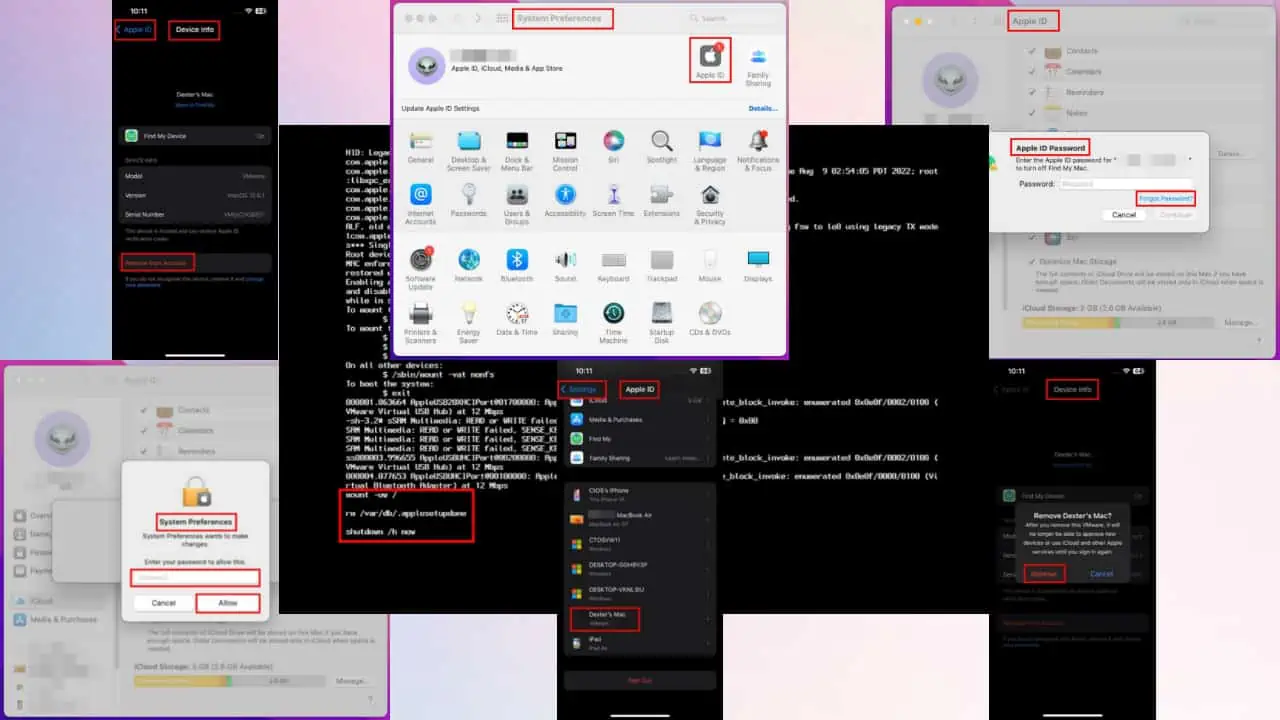
비밀번호 없이 MacBook에서 Apple ID를 제거하는 방법이 궁금하십니까? Apple을 사용하면 편리한 파일 공유 및 기기 보안 관리를 위해 단일 Apple ID 또는 iCloud ID로 모든 기기를 연결할 수 있습니다.
하지만 이 코드를 잊어버렸고 Mac에서도 제거해야 한다면 제대로 찾아오셨습니다. 아래에서는 3가지 간단한 솔루션을 공유하고 전체 프로세스를 안내해 드리겠습니다. 준비가 된?
비밀번호 없이 MacBook에서 Apple ID를 제거하는 방법
ID를 삭제하려면 먼저 비밀번호를 입력하여 해당 작업을 인증해야 합니다. Apple ID는 다음을 제어합니다. 내 찾기 및 정품 인증 잠금 기능이 그래서 비밀번호 기반 인증 필수적입니다.
또한 읽기 : MacBook Pro를 찾았습니다. 잠금을 해제하려면 어떻게 해야 하나요? [해결됨]
그러나 이를 우회할 수 있는 몇 가지 트릭이 있습니다.
솔루션 01: 다른 Apple 장치 사용
MacBook과 iPhone이 있고 두 기기 모두에서 동일한 Apple ID를 사용하고 있다면 연결된 기기가 표시됩니다. 이제 Mac에서 iCloud ID를 삭제해야 합니다. iPhone에서 다음을 수행하세요.
- 열기 설정 iPhone의 앱.
- 해당 탭을 누릅니다. 애플 ID.
- 스크롤을 맨 아래로 내려서 탭하다 맥북 거기에 나열되어 있습니다.
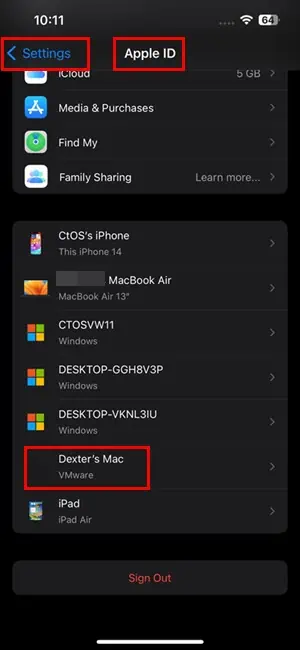
- 탭 계정에서 제거 버튼을 클릭합니다.
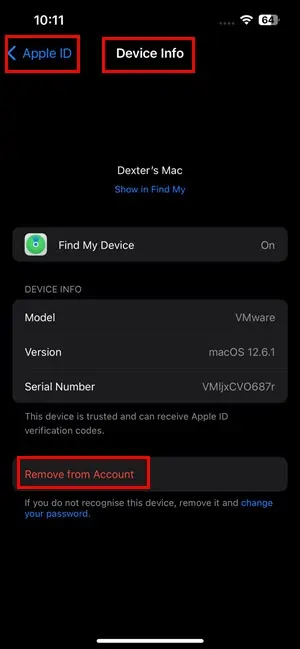
- 팝업 상자에서 제거 또.
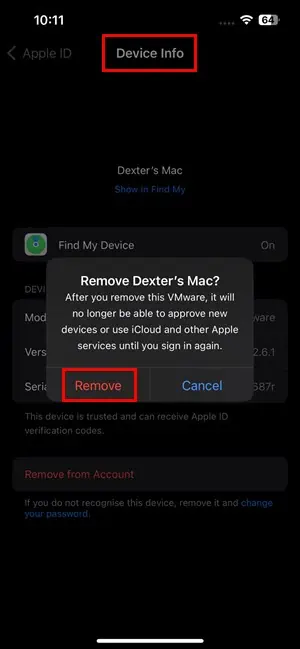
이 작업을 수행하면 Apple ID에 대한 Mac의 액세스가 자동으로 비활성화됩니다.
해결 방법 02: Mac 사용자 계정 비밀번호 사용
다행히 로컬 사용자 계정의 비밀번호를 기억하고 있다면 이를 사용하여 iCloud 비밀번호를 재설정할 수 있습니다. 그런 다음 새 암호를 사용하여 MacBook에서 Apple ID를 제거하십시오.
다음은 간단한 단계입니다.
- 클릭 Apple 에있는 아이콘 맥 툴바.
- 선택 시스템 환경 설정 or 환경 설정 옵션을 선택합니다.
- 온 클릭 애플 ID 아이콘을 클릭하면 iCloud 설정 페이지를 찾을 수 있습니다.
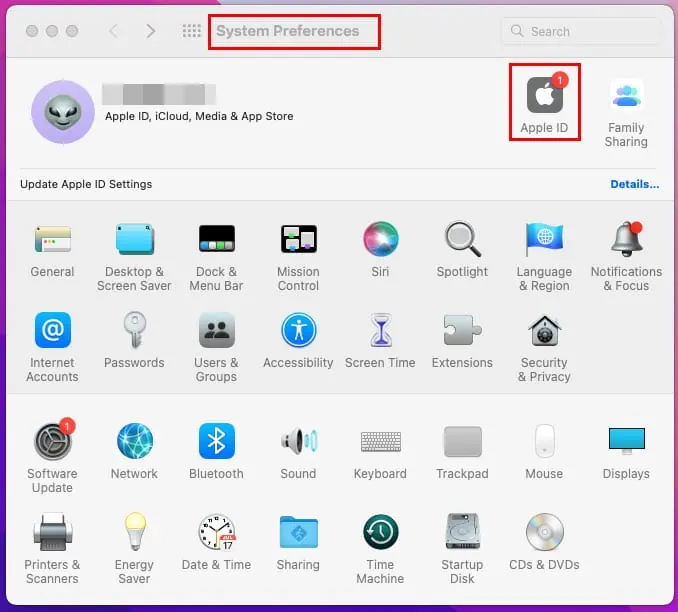
- 선택 iCloud에 왼쪽 탐색 패널에서
- 오른쪽 메뉴에서 아래로 스크롤하여 체크를 해제하세요. 내 찾기 옵션을 선택합니다.
- 에 Apple ID 비밀번호 대화 상자에서 비밀번호를 잊으셨습니까 하이퍼 링크.
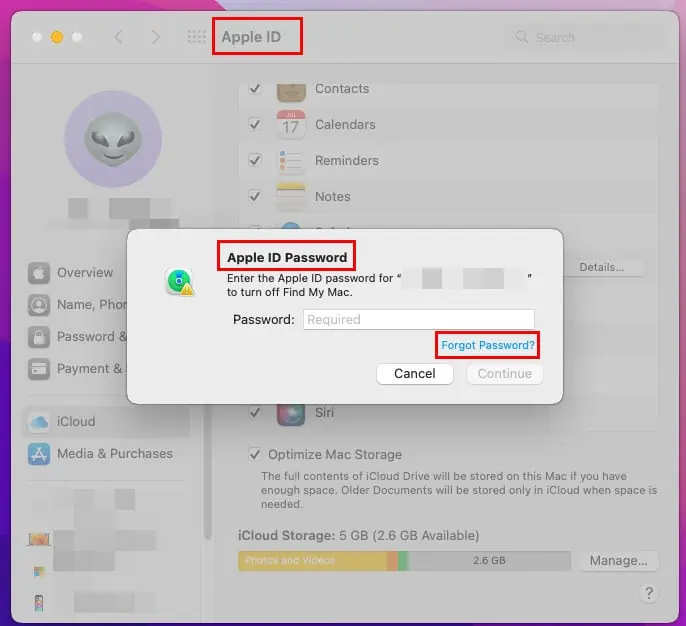
- 암호를 재설정 다음 대화 상자에서.
- 귀하의 입력 맥의 비밀번호 or PIN 다음 대화 상자에서 Apple ID 암호 재설정.
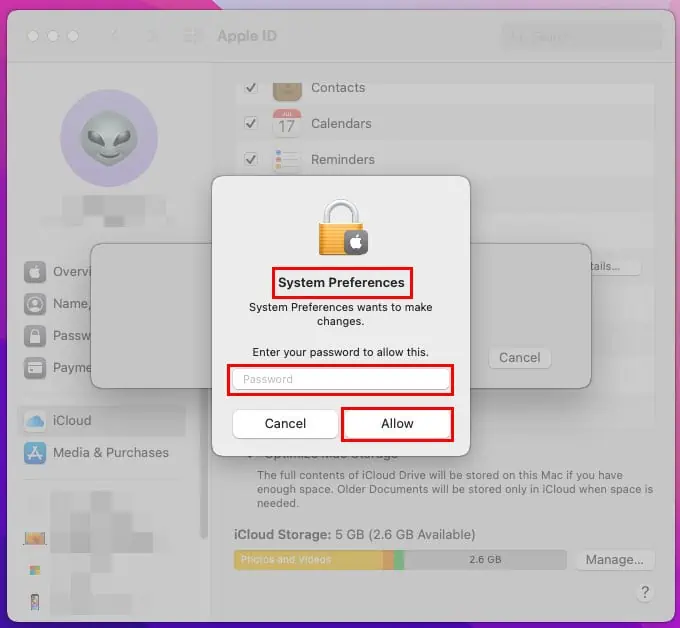
이제 새 비밀번호를 입력하여 MacBook에서 iCloud 계정을 삭제하세요.
솔루션 03: 터미널 명령을 사용하여 Mac을 공장 초기화
이 방법에는 몇 줄의 코드를 작성해야 하지만 여전히 매우 쉽습니다. Mac에서 iCloud 계정을 제거하려면 다음 단계를 따르십시오.
- Mac을 종료하십시오.
- 시작 또는 전원 버튼을 한 번 누르십시오.
- 빨리 길게 눌러 Command 및 S 키 키보드에.
- 화면에 코드가 스크롤되는 것이 보일 때까지 이 키를 계속 누르세요.
- 코드 스크롤이 끝날 때까지 기다리면 화면 하단에 커서가 표시됩니다.
- 지금, 다음 명령을 복사하여 붙여넣으세요. 명중 엔터 버튼 각각 후:
mount -uw /rm /var/db/.applesetupdoneshutdown /h now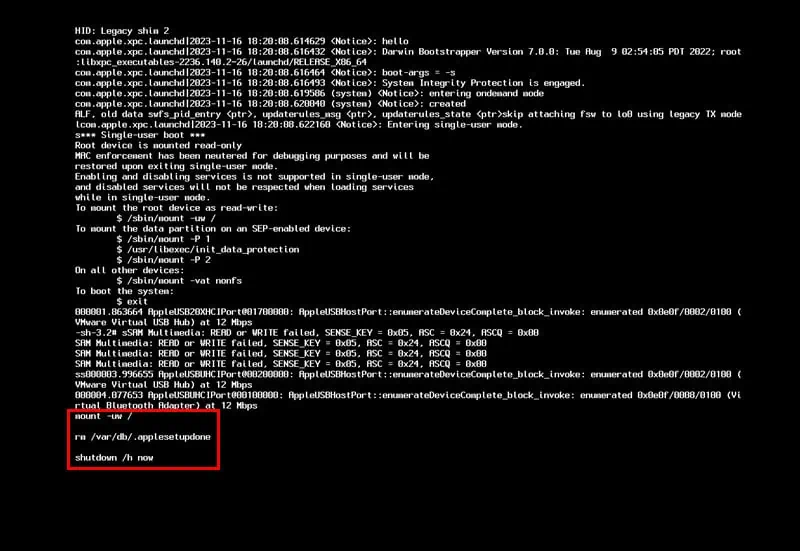
- 전원 버튼을 길게 누르면 기기가 꺼집니다.
- Mac을 시작하려면 버튼을 한 번 더 누르세요.
너는 Mac 활성화 화면 또는 환영 화면. 화면 지침에 따라 Mac을 새로운 Apple ID로 설정하세요.
관련 수치 :
요약
이는 무료이지만 Mac에서 Apple ID를 제거하는 수동 방법입니다.
그러나 타사 소프트웨어도 있습니다. 이러한 앱은 프로세스를 자동화합니다. 예를 들어 다음을 사용할 수 있습니다. 내 Mac 활성화 잠금 우회 소프트웨어 찾기 or 내 Mac 활성화 잠금 우회 도구 찾기. 그러나 비용을 지불해야 합니다.
아래 댓글에 비밀번호 없이 MacBook에서 Apple ID를 제거하는 방법에 대한 피드백이나 팁을 공유하는 것을 잊지 마세요.








